用ps制作金属质感图案
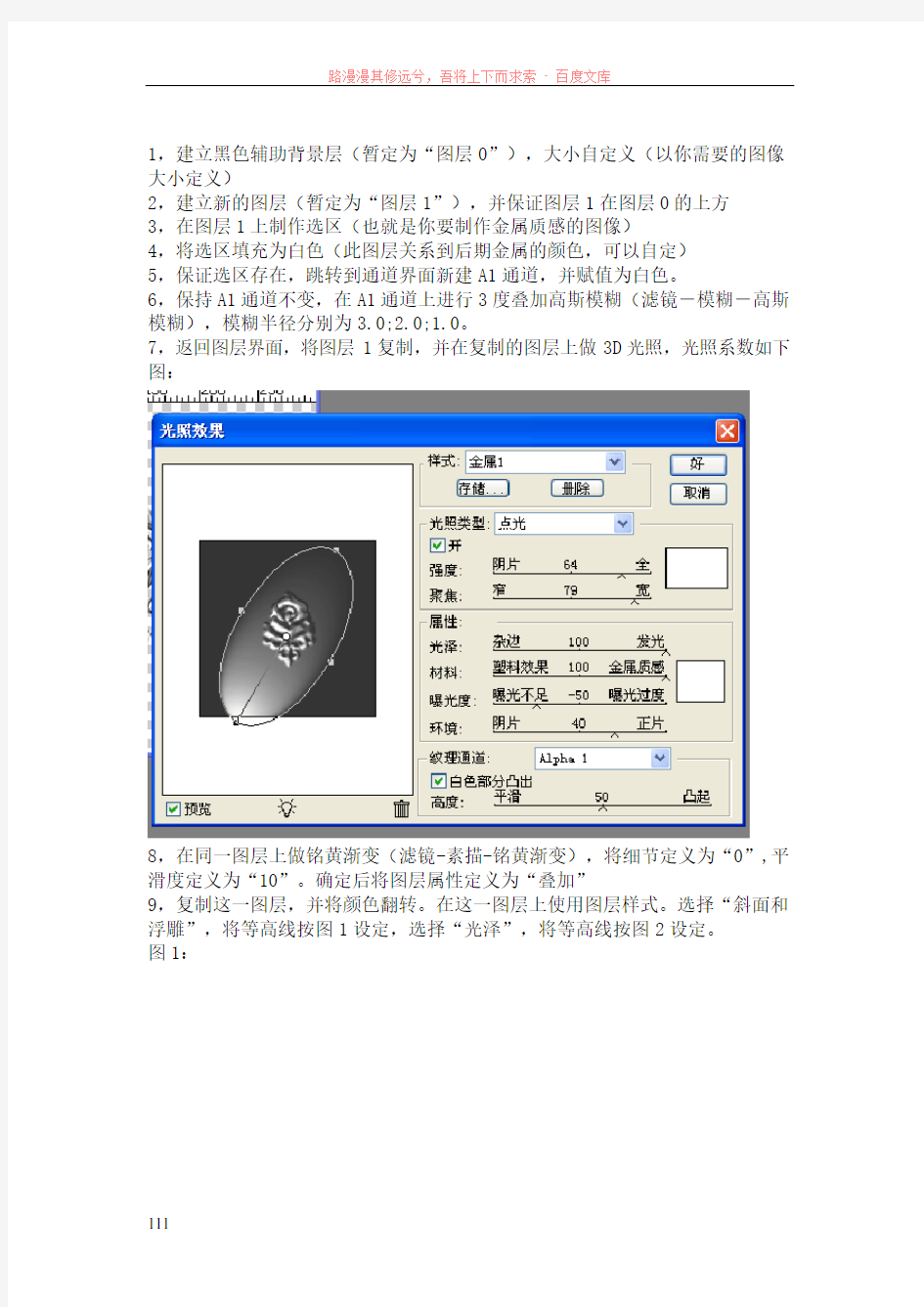
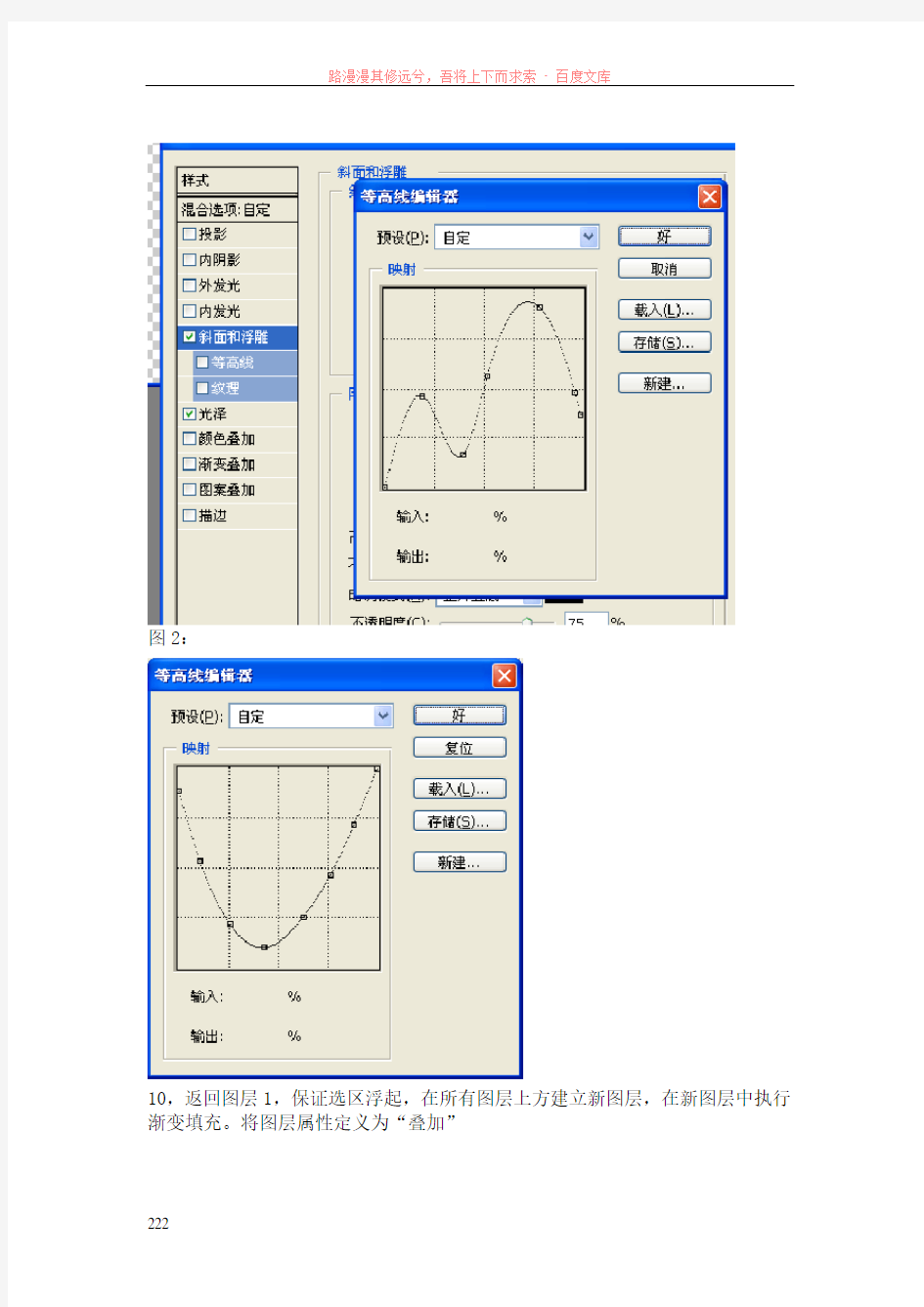
1,建立黑色辅助背景层(暂定为“图层0”),大小自定义(以你需要的图像大小定义)
2,建立新的图层(暂定为“图层1”),并保证图层1在图层0的上方
3,在图层1上制作选区(也就是你要制作金属质感的图像)
4,将选区填充为白色(此图层关系到后期金属的颜色,可以自定)
5,保证选区存在,跳转到通道界面新建A1通道,并赋值为白色。
6,保持A1通道不变,在A1通道上进行3度叠加高斯模糊(滤镜-模糊-高斯模糊),模糊半径分别为3.0;2.0;1.0。
7,返回图层界面,将图层1复制,并在复制的图层上做3D光照,光照系数如下图:
8,在同一图层上做铭黄渐变(滤镜-素描-铭黄渐变),将细节定义为“0”,平滑度定义为“10”。确定后将图层属性定义为“叠加”
9,复制这一图层,并将颜色翻转。在这一图层上使用图层样式。选择“斜面和浮雕”,将等高线按图1设定,选择“光泽”,将等高线按图2设定。
图1:
图2:
10,返回图层1,保证选区浮起,在所有图层上方建立新图层,在新图层中执行渐变填充。将图层属性定义为“叠加”
11,抛弃黑色辅助图层,制作自己喜欢的背景。
12,将图层1并起上的所有合并(此步骤方便喜欢做阴影的朋友做一个阴影)。13,最后的调整并合并成品。
二.
选中要做出金属质感的图层,然后执行图层--新建调整图层--渐变映射--弹出对话框(点确定)---然后弹出渐变映射的对话框---点击渐变条右面的向下的三角----接着点击渐变样式里面向右的三角。这样下拉菜单里面就有金属渐变这个选项了,选择金属渐变(也可能具体不是叫金属渐变,反正你看是金属就对了。)然后选择追加。
接下来就是自己选渐变的事了,需要什么样的自己在渐变样式里面选就可以了。不是太满意还可以自己做一下调整。
相关主题
